Определение блоков решения
1. Щелкните в месте документа, где нужно вставить блок решения.
2. Нажмите клавиши Ctrl+7. Появится область блока решения.
Либо на вкладке Математика (Math) в группе Области (Regions) щелкните Блок решения (Solve Block).
3. Для системы линейных уравнений щелкните внутри области блока решения, а затем задайте начальные приближения для всех неизвестных. Здесь задайте x и y.
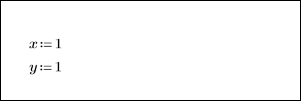
4. Используя логические операторы, задайте ограничения для всех неизвестных. Используйте оператор Equal To, чтобы определить эти два уравнения.
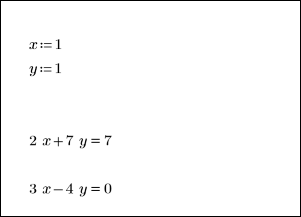
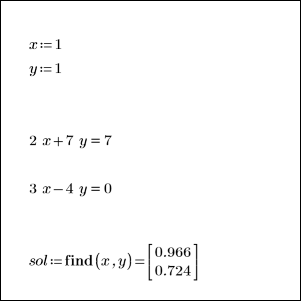
6. Убедитесь, что переменные x и y, локально определенные в данном блоке решения, не имеют значений за его пределами.


7. Убедитесь, что вектор sol имеет значение и может быть использован в расчетах правее и ниже блока решения, в котором он был определен.
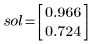
Дополнительные сведения
• Для определения ограничений при решении линейных или нелинейных уравнений и для решения задач оптимизации можно использовать следующие операторы:
◦ Логический оператор Equal To
◦ Операторы сравнения: <, ≤, >, ≥
Можно добавлять операторы сравнения, чтобы избежать нежелательных точек завершения.
◦ Можно использовать логические операторы для определения начальных приближений, но нельзя использовать их для определения ограничений.
◦ Нельзя использовать оператор Inequality (≠) для определения ограничения в блоке решения.
• Для определения дифференциальных уравнений и их начальных и граничных условий используйте оператор Equal To.
• Не используйте операторы Range и Is Element Of в блоках решения.